Việc theo dõi và quản lý hóa đơn, biên lai thường là một công việc nhàm chán và tốn thời gian. Dù là để lập ngân sách, theo dõi chi tiêu cá nhân hay chuẩn bị cho mùa thuế, lượng email và biên lai giấy khổng lồ có thể nhanh chóng trở nên quá tải. Trong một thời gian dài, tôi từng phải tự mình ghi chép thủ công các khoản chi tiêu này hoặc đơn giản là bỏ cuộc, dẫn đến một mớ hỗn độn mất tổ chức. Đây chính là lúc cơ sở dữ liệu (database) của Notion phát huy tác dụng. Tôi đã dành thời gian tinh chỉnh một hệ thống giúp tự động hóa toàn bộ quá trình chuyển đổi các hóa đơn email của mình thành các mục được sắp xếp gọn gàng trong Notion.
Hãy cùng tôi đi sâu vào thiết lập chính xác của hệ thống này và tôi sẽ chỉ cho bạn cách tôi đã tạo ra quy trình tài chính “thiết lập một lần, quên đi mãi mãi” này, nó thực sự đã thay đổi cách tôi quản lý biên lai.
Chuẩn Bị Trước Khi Bắt Đầu
Mặc dù Notion cung cấp một số thủ thuật tự động hóa, nhưng nó không kết nối trực tiếp với tài khoản Gmail của bạn. Bạn cần sử dụng một dịch vụ bên thứ ba để kết nối cả hai tài khoản và tạo ra một “trigger” (điều kiện kích hoạt). Có rất nhiều công cụ như vậy, trong ví dụ này, tôi sẽ sử dụng Zapier. Đây là một trong những công cụ tự động hóa phổ biến nhất hiện nay, cung cấp giao diện người dùng đơn giản, nhiều tính năng và tương thích với hàng ngàn công cụ năng suất, bao gồm Gmail và Notion.
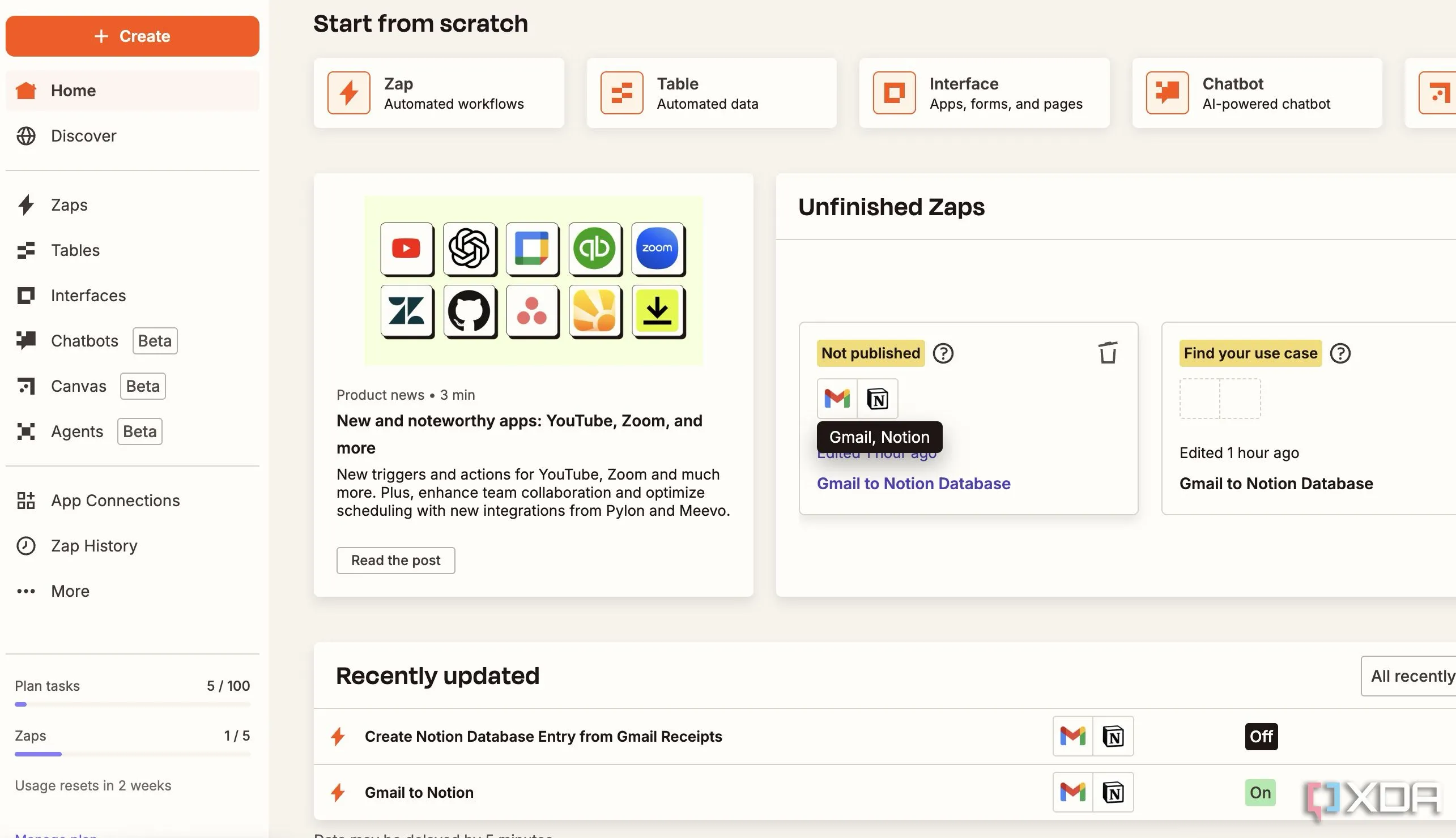 Giao diện trang chủ Zapier nơi người dùng có thể tạo và quản lý các quy trình tự động hóa
Giao diện trang chủ Zapier nơi người dùng có thể tạo và quản lý các quy trình tự động hóa
Ngoài ra, tôi cũng đã tạo một quy tắc trong Gmail để tự động áp dụng nhãn “Hóa đơn” (Receipts) cho các email đến từ Amazon, Best Buy, Walmart, eBay và các người gửi có liên quan khác. Tôi sẽ sử dụng nhãn này khi tạo một “Zap” (quy trình tự động hóa) trong Zapier (chúng ta sẽ nói chi tiết hơn về điều này sau).
Tạo Cơ Sở Dữ Liệu (Database) Mới Trong Notion
Trước khi kết nối Gmail với Notion và tự động hóa toàn bộ quy trình, điều quan trọng là phải tạo một cơ sở dữ liệu trong Notion. Tôi sẽ sử dụng cơ sở dữ liệu này để tạo các mục mới dựa trên các email đến có nhãn “Hóa đơn”. Đầu tiên, hãy đảm bảo bạn đã tạo tài khoản mới tại Zapier và làm theo các bước dưới đây.
- Mở Notion và tạo một trang mới với một biểu tượng và một banner (ảnh bìa) nếu muốn.
- Gõ
/databasevà chèn một cơ sở dữ liệu mới với tên phù hợp (ví dụ: “Hóa đơn Gmail” hoặc “Quản lý Chi tiêu”). - Tôi đã thêm các cột như:
- Tên (Name – kiểu Text)
- Tệp & Phương tiện (Files & media – để đính kèm hóa đơn)
- Email Người gửi (Recipient Email – kiểu Text hoặc Email)
- Chủ đề (Subject – kiểu Text)
Giờ đây, đã đến lúc kết nối tài khoản Notion của chúng ta với Zapier.
Kết Nối Tài Khoản Notion Với Zapier
Khi cơ sở dữ liệu Notion của bạn đã sẵn sàng với các thông tin cơ bản, hãy thực hiện các bước dưới đây để kết nối tài khoản của bạn.
- Mở Notion và đi tới mục Cài đặt (Settings) từ thanh bên (sidebar).
- Cuộn xuống phần Kết nối (Connections).
- Duyệt qua thư viện Kết nối Notion (Notion Connections gallery) và tìm Zapier.
- Thêm Zapier vào tài khoản Notion của bạn bằng cách làm theo hướng dẫn trên màn hình.
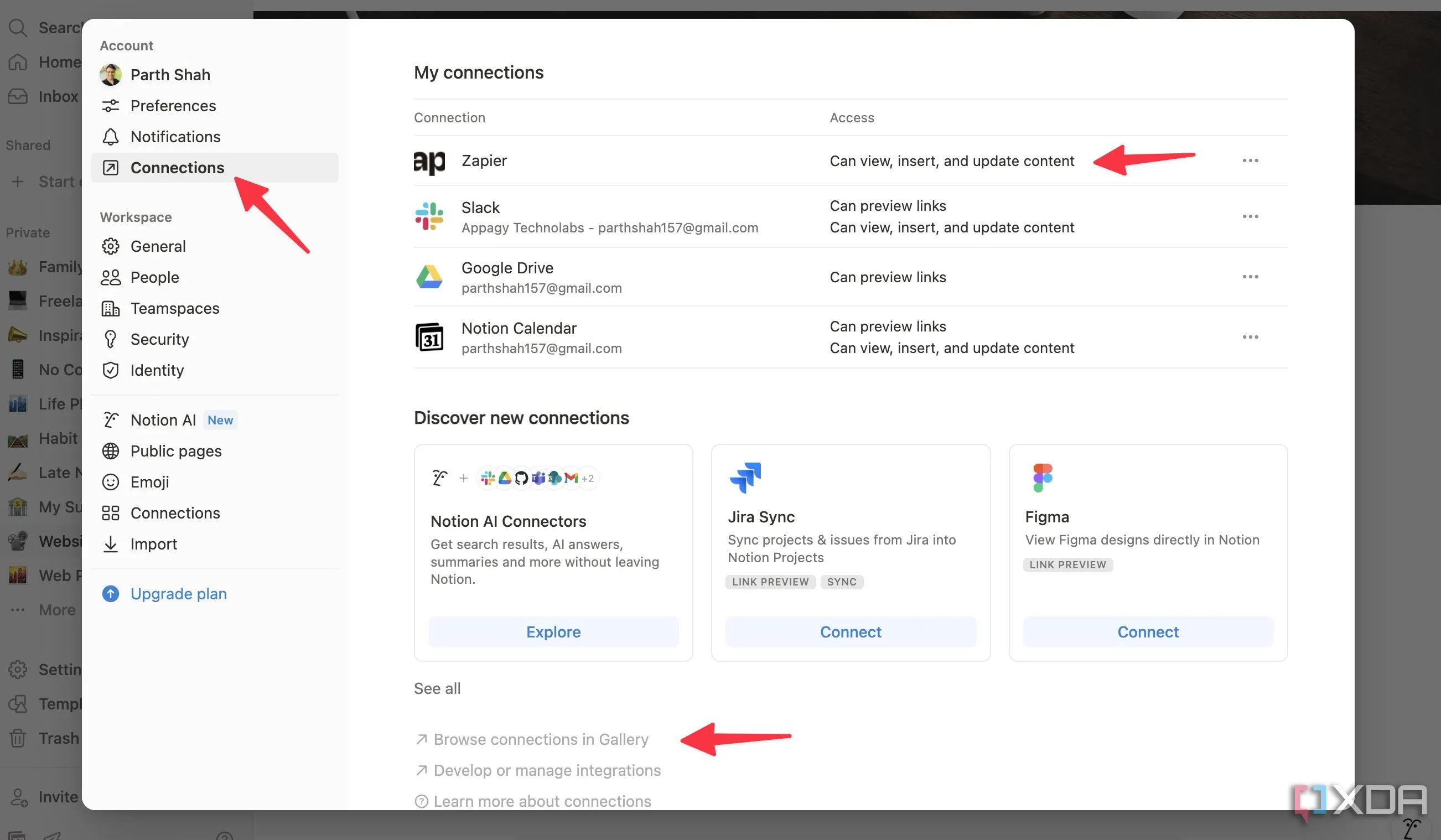 Cài đặt kết nối trong Notion để tích hợp với các ứng dụng bên thứ ba như Zapier
Cài đặt kết nối trong Notion để tích hợp với các ứng dụng bên thứ ba như Zapier
Bạn cũng có thể bỏ qua phần này và kết nối tài khoản Notion của mình với Zapier trong quá trình tạo Zap đầu tiên.
Hướng Dẫn Tạo Một Zap Để Tự Động Hóa
Giờ đây, khi bạn đã tạo một quy tắc trong Gmail, thêm cơ sở dữ liệu trong Notion và kết nối tài khoản Notion với Zapier, đã đến lúc tạo một Zap bằng các bước dưới đây.
- Truy cập Zapier và đăng nhập bằng thông tin tài khoản của bạn.
- Nhấp vào biểu tượng + ở góc trên cùng bên trái và chọn Zap.
- Hãy đặt cho Zap một tên phù hợp, ví dụ: “Gmail đến Notion”.
- Nhấp vào Trigger (Kích hoạt) và chọn Gmail từ menu tiếp theo. Thực hiện theo hướng dẫn trên màn hình để Zapier có thể kết nối và đọc hộp thư đến Gmail của bạn.
- Mở rộng Trigger event (Sự kiện kích hoạt) và chọn New Labeled Email (Email Mới Có Nhãn). Nhấp vào Tiếp tục (Continue).
- Chọn nhãn Hóa đơn (Receipts) (nhãn mà chúng ta đã tạo trước đó và đặt quy tắc cho nó) trong menu Cấu hình (Configure). Nhấp vào Tiếp tục và Kiểm tra trigger (nó sẽ hiển thị các email gần đây đã được gán nhãn).
- Nhấp vào Action (Hành động) và tìm Notion.
- Chọn Create Database Item (Tạo Mục Cơ Sở Dữ Liệu) trong Action event (Sự kiện hành động). Chọn cơ sở dữ liệu của bạn từ tài khoản Notion (tên bạn đã đặt, ví dụ: “Hóa đơn Gmail”).
- Bạn sẽ thấy tất cả các thuộc tính của Cơ sở dữ liệu (Tên, Tệp & Phương tiện, Email Người gửi và Chủ đề).
- Đã đến lúc điền các chi tiết này. Ví dụ, nhấp vào biểu tượng + bên cạnh Tên và chọn From Name (Tên người gửi). Tương tự, chọn Email Người gửi và chèn From Email (Email người gửi). Nhấp vào Chủ đề và thêm email subject (chủ đề email).
- Quan trọng nhất, chọn biểu tượng + bên cạnh Tệp & Phương tiện và nhấp vào Attachment (Tệp đính kèm). Đây chính là điểm kỳ diệu. Zapier sẽ tìm tệp đính kèm trong email Gmail và thêm nó vào mục cơ sở dữ liệu Notion của bạn.
- Xem lại Zap của bạn và nhấp vào Tiếp tục. Bây giờ bạn có thể kiểm tra nó từ menu tiếp theo.
- Nhấp vào Xuất bản (Publish) và thế là bạn đã hoàn tất.
Zapier chạy quá trình tự động hóa này cứ sau 15 phút.
Kiểm Tra Biên Lai Email Đã Tự Động Lưu Trong Notion
Bây giờ bạn có thể quay lại cơ sở dữ liệu Notion và kiểm tra các biên lai email của mình dưới dạng các mục mới. Nó sẽ hiển thị tên người gửi, đính kèm biên lai dưới dạng tệp trong cột “Tệp & Phương tiện”, hiển thị email người nhận và Chủ đề. Bạn có thể mở rộng mục, nhấp vào liên kết dưới “Tệp & Phương tiện” và tải xuống tệp đính kèm về thiết bị của mình.
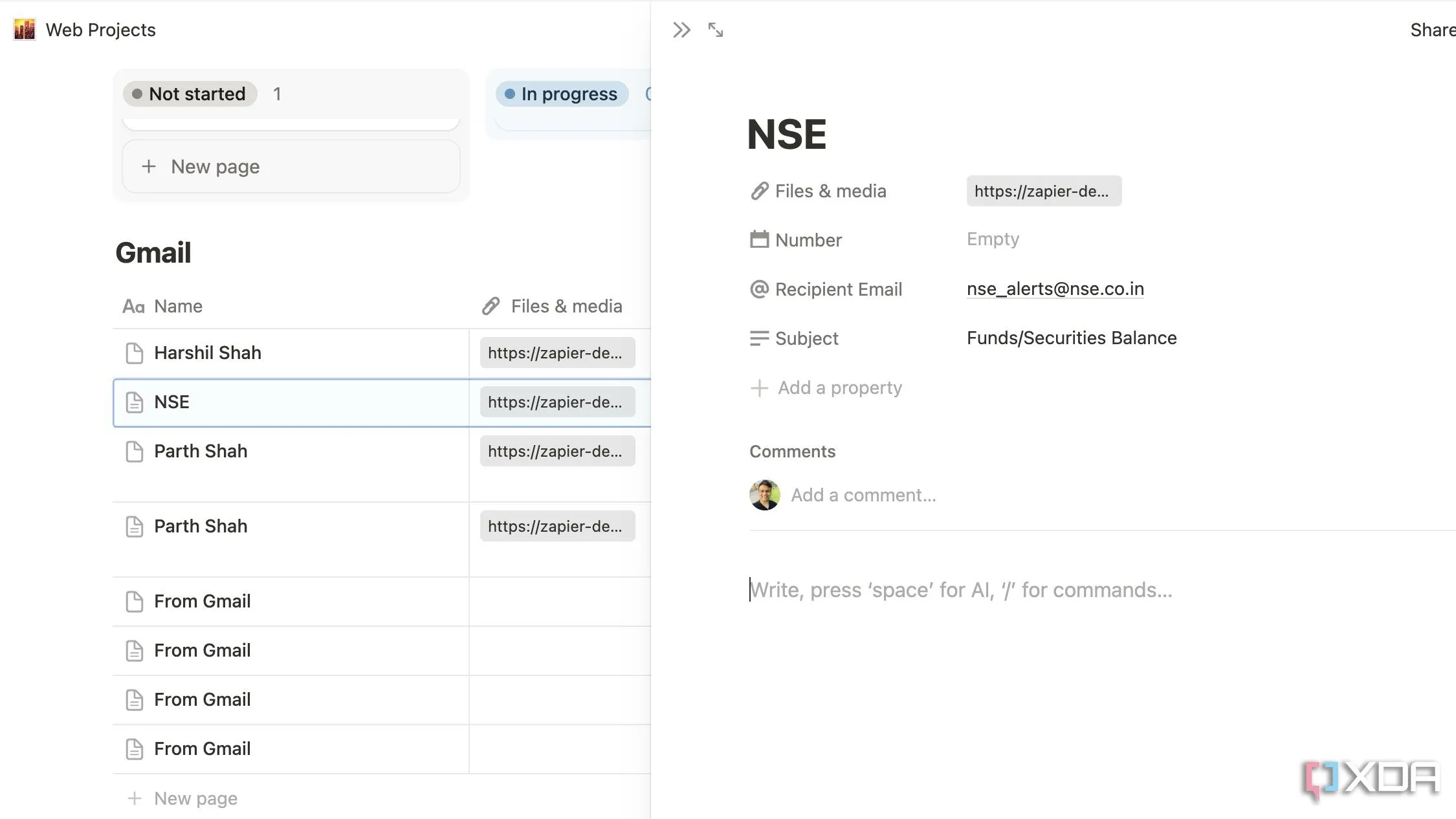 Cơ sở dữ liệu Notion hiển thị các biên lai email đã được tự động thêm vào một cách có tổ chức
Cơ sở dữ liệu Notion hiển thị các biên lai email đã được tự động thêm vào một cách có tổ chức
Bạn thậm chí có thể sáng tạo hơn và thêm nhiều cột khác vào cơ sở dữ liệu Notion và điền các chi tiết đó từ nội dung email Gmail của bạn (ví dụ: nội dung chính của email). Bất cứ lúc nào, bạn cũng có thể quay lại trang chủ Zapier và chỉnh sửa Zap theo ý muốn. Khả năng là vô tận.
Không Còn Nhập Liệu Thủ Công Nữa!
Nhìn chung, hệ thống tự động hóa này để chuyển đổi biên lai email thành các mục cơ sở dữ liệu Notion đã thực sự là một cuộc cách mạng trong việc theo dõi tài chính cá nhân của tôi. Công việc từng tốn thời gian, tẻ nhạt giờ đây đã trở thành một quy trình liền mạch, tự động. Bây giờ, tôi không còn phải lục lọi qua các email hay căng thẳng vào phút cuối khi đến lúc xem lại chi tiêu của mình.
Bạn còn chần chừ gì nữa? Hãy làm theo các bước trên và xây dựng quy trình làm việc liền mạch của riêng bạn ngay lập tức.